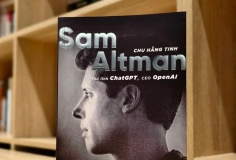Volume Sqr – công cụ điều khiển âm lượng mạnh mẽ cho Windows
14:09, 02/03/2012
Thông thường, Windows sẽ hiển thị một biểu tượng âm lượng nhỏ hình chiếc loa nằm trong khay hệ thống của thanh tác vụ. Khi bạn nhấn chuột trái vào biểu tượng này, nó sẽ làm xuất hiện một hộp thoại nhỏ cho phép tăng hoặc giảm mức âm lượng bằng cách trượt lên hoặc xuống. Nhấn chuột phải vào biểu tượng này sẽ cho phép truy cập đến các thành phần như volume mixer, playback devices và recording devices. Với cách thức hoạt động nêu trên cho thấy công cụ điều khiển âm lượng mặc định của Windows hoạt động khá tốt.
Nhưng nếu bạn đang tìm kiếm một ứng dụng kiểm soát âm lượng mạnh mẽ hơn, bạn nên thử Volume Sqr. Volume Sqr là một phần mềm điều khiển âm lượng miễn phí dành cho Windows XP/Vista và Windows 7 (bao gồm cả 32bit lẫn 64bit). Nó thậm chí có thể hoạt động trong Windows 8. Đây có thể được xem là một công cụ thay thế hoàn hảo cho công cụ điều khiển âm lượng mặc định của Windows. Bạn có thể tải Volume Sqr từ địa chỉ http://code.google.com/p/volume2/downloads/list nơi đây cũng cung cấp phiên bản portable, chạy độc lập không cần cài đặt.

Volume Sqr cung cấp một số phương pháp tiên tiến để kiểm soát âm lượng âm thanh. Người dùng có thể thay đổi âm lượng bằng cách dùng chuột để xoay bánh xe, sử dụng phím nóng, hoặc bằng cách di chuyển con trỏ chuột đến các cạnh của màn hình. Không giống như công cụ quản lý âm thanh mặc định của Windows, Volume Sqr sẽ hiển thị mức âm lượng hiện tại với số lượng trên thanh tác vụ.

Sau khi cài đặt thành công Volume Sqr, một biểu tượng âm lượng nhỏ xuất hiện trong khay hệ thống và sẽ thay thế cho biểu tượng âm lượng mặc định của Windows. Nhấn chuột trái vào biểu tượng này sẽ cho phép bạn cân bằng các kênh, kiểm soát và tắt âm thanh. Để thay đổi âm lượng, bạn chỉ cần di chuyển con trỏ chuột vào biểu tượng Volume Sqr trong khay hệ thống và sau đó dùng chuột để di chuyển bánh xe (hành vi này có thể được cá nhân hoá theo lựa chọn). Bất cứ khi nào mức âm lượng được thay đổi, trên màn hình sẽ xuất hiện các thông tin để chỉ ra sự thay đổi đó.
Theo mặc định, chức năng kiểm soát âm lượng bằng cách di chuyển con trỏ chuột đến các cạnh của màn hình không được bật sẵn. Để kích hoạt chức năng này, bạn nhấn chuột phải vào biểu tượng của Volume Sqr trong khay hệ thống rồi chọn Volume2, nhấn chuột vào thẻ Screen edges sau đó đánh dấu chọn vào ô Change volume when move mouse along screen’s edge. Nhấn nút Apply để xác nhận. Từ bây giờ, bất cứ khi nào bạn di chuyển con trỏ chuột ra phía cạnh của màn hình, bạn sẽ thấy một thanh điều khiển âm lượng xuất hiện. Bạn chỉ cần di chuyển con trỏ chuột dọc theo cạnh về phía trên cùng của màn hình để tăng và phía dưới cùng của màn hình để giảm âm thanh.

Volume Sqr cung cấp cho người dùng khả năng tùy biến cao. Bạn có thể tùy chỉnh phương pháp điều khiển âm lượng, thay đổi tốc độ âm thanh, phong cách hiển thị trên màn hình, biểu tượng trên khay hệ thống.... Bên cạnh đó, Volume Sqr còn cung cấp hơn 45 giao diện đẹp có sẵn để bạn lựa chọn.

Scheduler là một tính năng tiện dụng có sẵn trong Volume Sqr. Nó cho phép bạn thay đổi âm lượng theo thời gian định sẵn hoặc chạy bất kỳ ứng dụng khác vào một thời điểm được xác định trước. Bên cạnh đó, nó cũng cho phép bạn thiết lập phím nóng để thực hiện các hành động khác nhau. Bạn có thể sử dụng tính năng này để thiết lập phím nóng để thay đổi âm lượng, mở khay đĩa của ổ đĩa CD / DVD, thay đổi độ sáng màn hình, tắt âm thanh và thiết lập lại độ sáng.

Võ Xuân Vỹ (Theo intowindows.com)